Настройка интеграции Imobis. Чат-боты и Renovatio
Инструкция от 15 июля 2025 года.
Настройка в МИС Renovtio
- Выберите какие уведомления вы хотите отправлять. Для этого перейдите в раздел Маркетинг -> Оповещения и выберите «Отправлять сообщение» в нужных типах.
Далее для каждого уведомления выберите сценарий отправки Мессенджер. Здесь же вы можете настроить и текст уведомлений или сделать это в приложении Fromni-Renovatio (описано ниже). Подробнее про эти уведомления в Renovatio читайте здесь.
- Для настройки уведомлений сотрудникам перейдите в раздел Персонал -> Оповещения и выберите «Отправлять сообщение» в нужных типах.
Далее для каждого уведомления выберите сценарий отправки Мессенджер. Здесь же вы можете настроить и текст уведомлений или сделать это в приложении Fromni-Renovatio (описано ниже). Подробнее про эти уведомления в Renovatio читайте здесь.
- Для настройки сервисных уведомлений перейдите в раздел Настройки — > Оповещения -> Уведомления пациентам и выберите настройку «Мессенджер».
В приложении Fromni они будут отправляться по настройкам уведомления типа «Другие уведомления».

Вкладка Каналы
В данной вкладке можно добавить все необходимые каналы, по которым каскадом будет отправляться сообщение.
- Из выпадающего списка выберите нужные каналы.
Для начала рекомендуем WhatsApp и SMS. В данных каналах можно отправлять сообщения по номеру телефона.
- Если в выбранном канале нет подключений, будет написано «Нет подключений. Подключить». После нажатия на «Подключить» откроется модальное окно, где можно подключить необходимый канал.

Подробнее про подключение канала WhatsApp в Imobis читайте в статье.
Инструкции по подключению остальных каналов в Imobis. Обратите внимание, что есть каналы, в которых пользователю предварительно необходимо подписаться на канал или группу. Подробнее об этом читайте здесь.
Инструкции по подключению остальных каналов в Imobis. Обратите внимание, что есть каналы, в которых пользователю предварительно необходимо подписаться на канал или группу. Подробнее об этом читайте здесь.
- После подключения нужного канала, он автоматически появится в списке и его можно будет добавить.
- При помощи стрелочек можно изменять порядок каналов, а при помощи красной кнопки урны удалить канал.

- В поле «Ожидать доставку сообщения» ставим ограничение по времени.
Если в течение этого времени сообщение не будет доставлено пользователю в текущем канале, оно отправиться через следующий канал каскада. Рекомендуем меньше 10 минут не ставить.
- После определения каскада каналов ОБЯЗАТЕЛЬНО нажмите «Сохранить».
Каскад — это такой формат отправки сообщений, в котором:
- если сообщение не дойдет до получателя в первом канале, оно будет отправлено во втором;
- если не дойдет во втором, то отправится в следующем и т. д.
Вкладка Уведомления
В данной вкладке располагаются все доступные типы оповещений
в МИС Renovatio.
в МИС Renovatio.
Данная вкладка нужна если вы хотите в разных каналах отправлять разный текст. Например, для SMS сделать один текст, а для WhatsApp другой.
Справа от каждого уведомления идет список каналов, в котором данное уведомление будет отправляться каскадно, то есть пока не получит статус доставлено.
Важно! Если в каком-то уведомлении у вас нет иконок каналов, значит для него во всех каналах выбрано «ничего не отправлять».
Другие уведомления:
— уведомление об отзыве (настраивается только через бота-ассистента);
— ручные сообщения из карточки пациента.
— уведомление об отзыве (настраивается только через бота-ассистента);
— ручные сообщения из карточки пациента.
Для того чтобы настроить разный текст для разных каналов, нажмите на нужный тип уведомления.
Откроется окно с настройками данного оповещения, в котором будет отображаться 2 блока с настройками.
Блок № 1: Выберите, что нужно сделать с уведомлением от Renovatio.
Для каждого канала можно выбрать, что будет происходить в момент отправки сообщения по этому каналу.
Существует 4 варианта:
- Отправить текст из Renovatio — данный вариант стоит по умолчанию, он означает, что отправится ровно тот текст, который вы задали в Renovatio без изменений (инструкция по созданию шаблонов в МИС Renovatio);
- Отправить другой текст — выбрав данный вариант, вам необходимо будет ввести текст, который вы хотите отправлять;
- Отправить другой шаблон — можно выбрать ранее созданный шаблон;
- Ничего не отправлять — в данном канале для данного уведомления ничего не будет отправлено.

Для других уведомлений возможны только варианты:
- Отправить текст из Renovatio;
- Ничего не отправлять.
Если выбрали Отправить другой текст, то появится текстовый редактор, где можно будет ввести своё сообщение.

1,2,3 — Форматирование текста;
4 — Добавление переменной;
5 — Вставка смайликов;
6 — Прикрепление вложений.
Блок № 2: Выберите, что делать, если пользователь ответит/отреагирует на сообщение.
В данном блоке есть 2 варианта:
В данном блоке есть 2 варианта:
- Ничего не делать — после ответа клиента на отправленное уведомление ничего не произойдет;
- Запустить автоматический диалог после ответа клиента — выбрать чат-бота из созданных и запустить его. Важно отметить, что при выборе этого варианта первым будет отправляться сообщение, выбранное в сценарии в качестве шаблона.

По завершению настройки всех блоков нажмите Сохранить.
Для сервисных уведомлений действует несколько правил:
— время ожидания статуса сообщения в каналах WhatsApp, Notify, SMS строго 1 минута;
— данные сообщения отправляются в приоритетном порядке и игнорируют настройку ночных часов.
— время ожидания статуса сообщения в каналах WhatsApp, Notify, SMS строго 1 минута;
— данные сообщения отправляются в приоритетном порядке и игнорируют настройку ночных часов.
Вкладка Статистика
В данной вкладке будут отображаться все отправленные сообщения.
Доступны два раздела: Уведомления и События. Посмотреть отправки по каждому типу можно выбрав нужную вкладку.
- Для вкладки «Уведомления» доступны фильтры по номеру получателя, тексту сообщения, статусу доставки и типу уведомления.

В случае ошибки при отправке сообщения (например, был сбой WhatsApp или клиент не заходил Вконтакте больше 7 дней) доступна повторная отправка.
Если статус = error, можно нажать на кнопку «restart» — в таком случае предыдущая отправка станет серой, а повторная появится новой строчкой в статистике с новым статусом.
Если статус = error, можно нажать на кнопку «restart» — в таком случае предыдущая отправка станет серой, а повторная появится новой строчкой в статистике с новым статусом.

Переотправка сработает только по каналам, подключенным в Imobis.
- Для вкладки «Боты-ассистенты» доступны фильтры по номеру получателя, ID визита, параметрам — переменным в событии, статусу доставки, типу события и дате отправки.

При раскрытии строки можно посмотреть подробную информацию:
- статус каждой рассылки;
- в случае успешного запуска события «Подтверждения записи» будет отображаться ответ от Renovatio;
- список всех, переданных значений переменных.
